Πώς να χρησιμοποιήσετε το Εργαλείο λήψης USB/DVD των Windows
Χρειάζεται να δημιουργήσετε ένα USB memory stick με δυνατότητα εκκίνησης ή ένα DVD με δυνατότητα εκκίνησης με το κιτ εγκατάστασης των Windows ; Θέλετε να χρησιμοποιήσετε εργαλεία που είναι συμβατά με οποιαδήποτε σύγχρονη έκδοση των Windows , όπως τα Windows 10 , τα Windows(Windows) 7 ή τα Windows(Windows) 8.1; Ευτυχώς, η Microsoft προσφέρει τέτοια δωρεάν εργαλεία για όλες αυτές τις εκδόσεις των Windows και είναι εύκολα στη χρήση και λειτουργούν εξαιρετικά. Ένα από τα καλύτερα ονομάζεται Windows USB/DVD Download Tool . Εδώ είναι πώς να το χρησιμοποιήσετε:
ΣΗΜΕΙΩΣΗ:(NOTE:) Μπορείτε να χρησιμοποιήσετε το Windows USB/DVD Download Tool να δημιουργήσετε ένα stick ή DVD με δυνατότητα εκκίνησης με Windows 10 , καθώς και Windows 7 ή Windows 8.1.
Πώς να χρησιμοποιήσετε Windows USB/DVD Download Tool να δημιουργήσετε μια μονάδα δίσκου με δυνατότητα εκκίνησης με Windows 10 , Windows 7 ή Windows 8.1
Υπάρχουν δύο βήματα που απαιτούνται για τη δημιουργία ενός USB memory stick ή DVD με δυνατότητα εκκίνησης με την εγκατάσταση των Windows 10 , Windows 7 ή Windows 8.1. Πρώτα(First) απ 'όλα, πραγματοποιήστε λήψη μιας εικόνας δίσκου με τη μορφή αρχείου ".iso" που περιέχει τα αρχεία εγκατάστασης των Windows . Μια απλή μέθοδος είναι να χρησιμοποιήσετε ένα μικρό πρόγραμμα που ονομάζεται Microsoft Windows και Office ISO Download Tool(Microsoft Windows and Office ISO Download Tool) . Μπορείτε να το αποκτήσετε από το HeiDoc.net . Μόλις κάνετε λήψη του εργαλείου, εκτελέστε το και χρησιμοποιήστε το για να πραγματοποιήσετε λήψη του αρχείου ISO για την έκδοση των Windows που θέλετε στο USB memory stick ή στο DVD με δυνατότητα εκκίνησης(DVD). Εάν χρειάζεστε βοήθεια, αυτό το σεμινάριο εξηγεί τα πάντα λεπτομερώς: Λήψη αρχείων ISO με Windows 10 και Office (όλες οι εκδόσεις)(Download ISO files with Windows 10 and Office (all versions)) .

Αφού έχετε το αρχείο ISO για την εγκατάσταση των (ISO)Windows 10 , Windows 7 ή Windows 8.1 που θέλετε, χρειάζεστε ένα άλλο εργαλείο για την εγγραφή των αρχείων εγκατάστασης σε DVD ή σε ένα USB memory stick. Αυτό το εργαλείο ονομάζεται Windows USB/DVD Download Tool . Χρησιμοποιήστε το αγαπημένο σας πρόγραμμα περιήγησης για να επισκεφτείτε αυτήν την ιστοσελίδα: Windows USB/DVD Download Tool . Σε αυτό, επιλέξτε τη γλώσσα που θέλετε να χρησιμοποιήσετε για το εργαλείο και πατήστε Λήψη(Download) .

Επιλέξτε(Select) ξανά το αρχείο που θέλετε να κατεβάσετε, σύμφωνα με τη γλώσσα που προτιμάτε και κάντε κλικ ή πατήστε Επόμενο(Next) . Σημειώστε ότι τα ονόματα όλων των διαθέσιμων αρχείων ξεκινούν με Windows 7 .
Μην ανησυχείτε, αυτή η εφαρμογή λειτουργεί επίσης για Windows 10 και Windows 8.1 . Ίσως η Microsoft θα πρέπει να αλλάξει το όνομά της από Windows 7 USB/DVD Download Tool σε Windows 10 USB DVD Download Tool ή απλώς Windows USB/DVD Download Tool ; 🙂
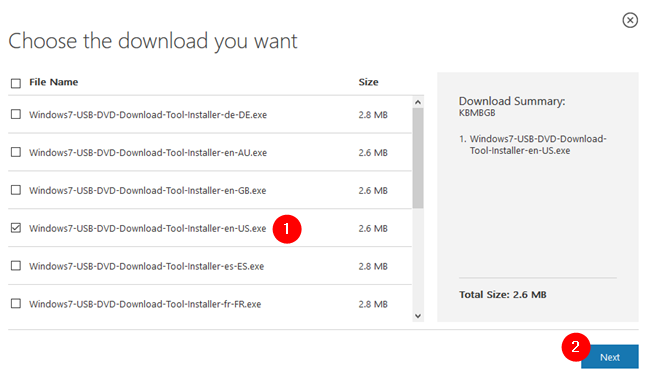
Αποθηκεύστε το εκτελέσιμο αρχείο κάπου στον υπολογιστή σας με Windows και, στη συνέχεια, εκτελέστε το. Όταν το κάνετε αυτό, ξεκινά η Windows USB/DVD Download Tool SetupΑκολουθήστε τα βήματα του και εγκαταστήστε το πρόγραμμα στον υπολογιστή σας.

Όταν ολοκληρωθεί η εγκατάσταση, θα πρέπει να έχετε ένα νέο εικονίδιο στην επιφάνεια εργασίας σας: Windows 7 USB DVD Download Tool . Κάντε διπλό κλικ ή πατήστε δύο φορές πάνω του.

Τώρα για το τελευταίο μέρος της διαδικασίας. Όταν εκτελείτε το Windows USB/DVD Download Tool , ανοίγει ένα μικρό παράθυρο που φιλοξενεί τον οδηγό για τη δημιουργία ενός USB memory stick ή DVD με δυνατότητα εκκίνησης με τα αρχεία εγκατάστασης των Windows . Το πρώτο πράγμα που σας ζητά είναι να "Επιλέξετε αρχείο ISO". ("Choose ISO file.")Κάντε κλικ ή πατήστε στο Browse , μεταβείτε στη θέση στον υπολογιστή σας όπου αποθηκεύσατε το αρχείο ISO για την εγκατάσταση των (ISO)Windows 10 , Windows 7 ή Windows 8.1. Στη συνέχεια, κάντε κλικ ή πατήστε Άνοιγμα(Open) .

Στη συνέχεια, σας ζητείται να επιλέξετε τον τύπο του μέσου που θέλετε να δημιουργήσετε. Χρειάζεστε ένα άδειο USB memory stick ή ένα κενό DVD για να προχωρήσετε.
Εισαγάγετε(Insert) τον τύπο του μέσου που θέλετε να χρησιμοποιήσετε και επιλέξτε το στο Windows USB/DVD Download Tool .

Αφού επιλέξετε τον τύπο μέσου, επιλέξτε τη μονάδα δίσκου όπου βρίσκεται ο επιλεγμένος τύπος μέσου και κάντε κλικ ή πατήστε στο Έναρξη αντιγραφής(Begin copying) .

Εάν αυτή η μονάδα δεν είναι άδεια, θα σας ζητηθεί να τη διαγράψετε (αυτό λειτουργεί μόνο για USB memory stick). Κάντε κλικ(Click) ή πατήστε "Διαγραφή συσκευής USB"("Erase USB device") για να συνεχίσετε.
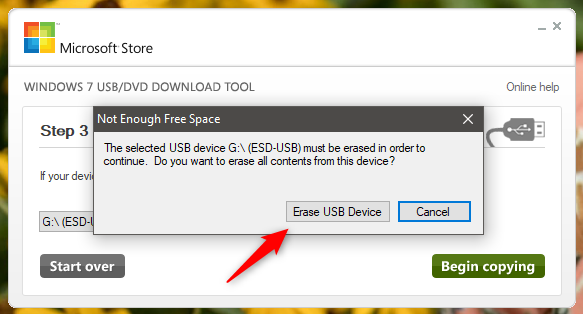
Το εργαλείο σάς ενημερώνει ότι πρόκειται να διαγράψει όλα τα περιεχόμενα της επιλεγμένης συσκευής. Κάντε κλικ(Click) ή πατήστε Ναι(Yes) για να επιβεβαιώσετε τη λειτουργία.
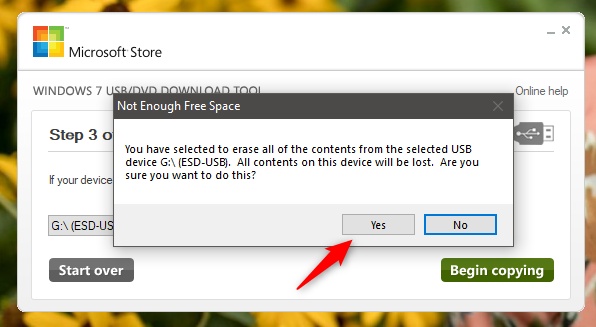
Τώρα το εργαλείο αντιγράφει τα αρχεία εγκατάστασης των Windows στην επιλεγμένη μονάδα δίσκου . (Windows)Περιμένετε(Wait) να ολοκληρωθεί η διαδικασία καθώς μπορεί να διαρκέσει λίγο.
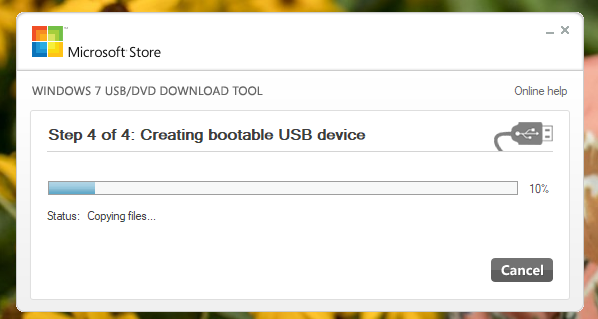
Όταν τελειώσετε, η εφαρμογή σάς ενημερώνει ότι η συσκευή εκκίνησης δημιουργήθηκε με επιτυχία. Κλείστε την εφαρμογή και αφαιρέστε το USB memory stick ή το DVD από τον υπολογιστή σας.

Τώρα μπορείτε να χρησιμοποιήσετε αυτήν τη μονάδα δίσκου για να εγκαταστήσετε τα Windows(Windows) σε άλλες συσκευές και υπολογιστές. Εάν χρειάζεστε βοήθεια με αυτό, μπορείτε να βρείτε λεπτομερείς οδηγίες σε αυτά τα σεμινάρια:
-
Πώς να εγκαταστήσετε τα Windows 10 από DVD, αρχείο ISO ή μονάδα USB(How to install Windows 10 from a DVD, ISO file or a USB drive)
-
Πώς να εγκαταστήσετε τα Windows 8.1 RTM στον υπολογιστή σας(How to Install Windows 8.1 RTM On Your Computer)
Δύο άλλοι τρόποι για να δημιουργήσετε ένα DVD ή μονάδα USB(USB) με δυνατότητα εκκίνησης με εγκατάσταση των Windows(Windows)
Εάν θέλετε να δημιουργήσετε ένα DVD ή μονάδα USB(USB) με δυνατότητα εκκίνησης με την πιο πρόσφατη έκδοση των Windows 10 , μπορείτε επίσης να χρησιμοποιήσετε το Εργαλείο δημιουργίας πολυμέσων(Media Creation Tool) . Αυτό είναι ένα μικρό εκτελέσιμο αρχείο που προσφέρεται από τη Microsoft και σας επιτρέπει να κάνετε λήψη της πιο πρόσφατης έκδοσης των Windows 10 και να δημιουργήσετε μέσα εγκατάστασης ή να αναβαθμίσετε απευθείας τον υπολογιστή ή τη συσκευή σας σε Windows 10 . Μπορείτε να λάβετε το Εργαλείο δημιουργίας πολυμέσων(Media Creation Tool) από αυτήν την επίσημη ιστοσελίδα της Microsoft : (Microsoft)Λήψη των Windows 10(Download Windows 10) . Μόλις το έχετε στη συσκευή σας, εκτελέστε το και ακολουθήστε όλα τα βήματα που περιγράφονται σε αυτόν τον οδηγό:Πώς να αποκτήσετε και να χρησιμοποιήσετε το Εργαλείο δημιουργίας πολυμέσων για τη δημιουργία μέσων εγκατάστασης των Windows 10 (USB stick ή ISO)(How to get and use Media Creation Tool to create Windows 10 installation media (USB stick or ISO)) .
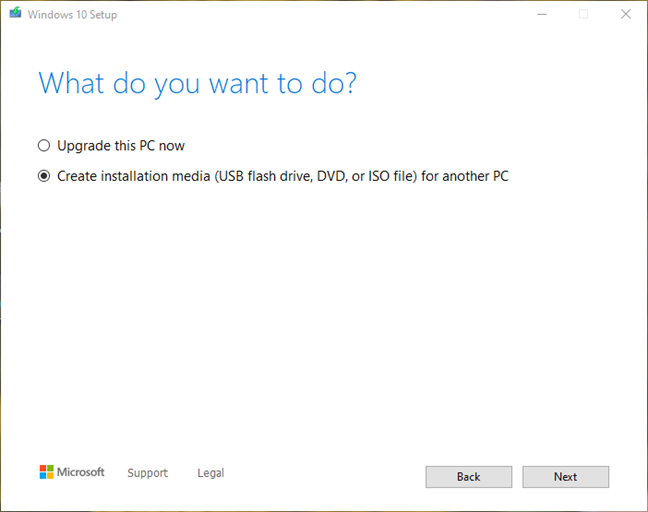
Το Rufus(Rufus) είναι ένα άλλο εργαλείο που μπορεί να δημιουργήσει USB memory stick με δυνατότητα εκκίνησης με Windows 10 , Windows 7, Windows 8.1 ή ακόμα και λειτουργικά συστήματα που δεν ανήκουν στη Microsoft, όπως το Ubuntu . Μπορείτε να μάθετε πώς να χρησιμοποιήσετε το Rufus για να φτιάξετε τη δική σας μονάδα εκκίνησης USB με οποιοδήποτε λειτουργικό σύστημα θέλετε, εδώ: Πώς να φτιάξετε μια μονάδα USB με δυνατότητα εκκίνησης με Windows, Ubuntu Linux ή FreeDOS(How to make a bootable USB drive with Windows, Ubuntu Linux or FreeDOS) .
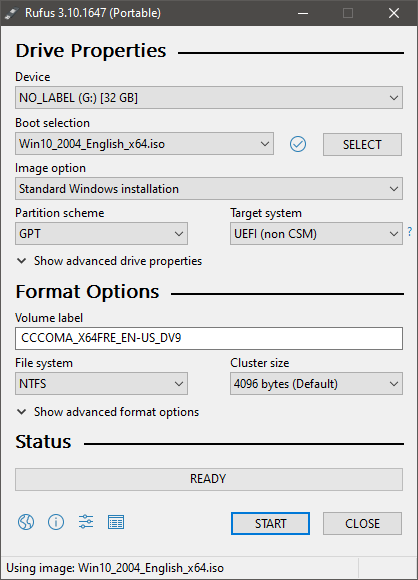
Χρησιμοποιείτε το Windows USB/DVD Download Tool να φτιάξετε τα δικά σας DVD(DVDs) με δυνατότητα εκκίνησης ή μνήμες USB ;
Όπως μπορείτε να δείτε, είναι εύκολο να δημιουργήσετε ένα USB memory stick ή DVD με δυνατότητα εκκίνησης με το πρόγραμμα εγκατάστασης των Windows(Windows Setup) . Η δημιουργία(Creating) πολυμέσων Windows 10 είναι μακράν η πιο γρήγορη και προσιτή, καθώς η Microsoft προσφέρει το Εργαλείο δημιουργίας πολυμέσων(Media Creation Tool) . Ωστόσο, η δημιουργία μιας μονάδας δίσκου με δυνατότητα εκκίνησης με Windows 7 ή Windows 8.1 είναι επίσης σχετικά εύκολη, εάν έχετε τα κατάλληλα εργαλεία. Ας ελπίσουμε ότι αυτό το σεμινάριο σας βοήθησε να δημιουργήσετε το δικό σας μέσο εγκατάστασης των Windows . Εάν αντιμετωπίζετε προβλήματα ή θέλετε να κάνετε μια ερώτηση, χρησιμοποιήστε την παρακάτω ενότητα σχολίων.
Related posts
Πώς να ανοίξετε τη γραμμή εντολών όταν τα Windows δεν εκκινούν (3 τρόποι)
Πώς να δημιουργήσετε μια μονάδα αποκατάστασης σε ένα USB Memory Stick στα Windows 8 & 8.1
5 Καλύτεροι δίσκοι διάσωσης συστήματος για υπολογιστές με Windows που δεν λειτουργούν πλέον καλά
Πώς να ανακτήσετε τα διαγραμμένα αρχεία με το Recuva (από SSD, HDD, USB stick κ.λπ.)
Πώς να ξεκινήσετε τα Windows 10 σε ασφαλή λειτουργία με δικτύωση
Πώς να διορθώσετε τα Windows 7 χρησιμοποιώντας το Startup Repair
Δημιουργία αντιγράφων ασφαλείας των Windows - Πώς να επαναφέρετε τα αρχεία και τους φακέλους σας
Δημιουργία αντιγράφων ασφαλείας των Windows - Πώς λειτουργεί και πώς να δημιουργήσετε μια εικόνα συστήματος
Εργασία με το Ιστορικό αρχείων από τον Πίνακα Ελέγχου: Τι μπορείτε και τι δεν μπορείτε να κάνετε!
Πώς να καθαρίσετε τα Windows 10 χρησιμοποιώντας το Storage Sense -
2 τρόποι για να ενεργοποιήσετε την Επαναφορά Συστήματος στα Windows 10
3 βήματα για να επαναφέρετε τον υπολογιστή σας με Windows σε κατάσταση λειτουργίας, με την Επαναφορά Συστήματος
Πώς να απεγκαταστήσετε τα Windows από τον υπολογιστή σας -
Πώς να εγκαταστήσετε τα Windows 11 σε οποιονδήποτε (μη υποστηριζόμενο) υπολογιστή ή εικονική μηχανή
5 τρόποι για να εκκινήσετε τα Windows 7 σε ασφαλή λειτουργία
Πώς να χρησιμοποιήσετε το Diagnostic Data Viewer για να μάθετε τι δεν λειτουργεί στα Windows 10
Πώς να κάνετε αναβάθμιση σε Windows 10 (δωρεάν) -
Πώς να εργαστείτε με τις αναφορές εύκολης μεταφοράς των Windows
3 τρόποι για να εκκινήσετε τον υπολογιστή σας με Windows 10 από μια μονάδα flash USB -
Πώς να επαναφέρετε εργοστασιακά τα Windows 10 και να σκουπίσετε όλα τα δεδομένα
